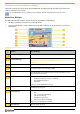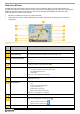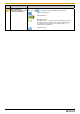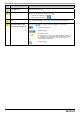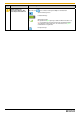Operation Manual
Table Of Contents
- DOC-22-C_F10_UM_German.pdf
- DOC-22-C_F10_UM_German.pdf
- F10 User Manual - German.pdf
- Den Navman kennen lernen
- Komponenten
- Wie schalte ich meinen Navman zum ersten Mal ein?
- Wie kann ich die Lautstärke regeln?
- Wie erkenne ich den Batteriestatus?
- Wie schalte ich den Navman aus?
- Welches sind die wichtigsten Bildschirme?
- Bildschirm Hauptmenü
- Karten-Bildschirme
- Und wenn ich eine Abbiegung verpasse?
- Wie suche ich nach einer Adresse?
- Wie kann ich eine Fahrt mit mehreren Zwischenstationen erstellen?
- Wie kann ich nach einem Sonderziel (POI) suchen?
- Wie speichere ich einen Favoriten oder Mein Zuhause?
- Wie navigiere ich zu einem Favoriten?
- Wie navigiere ich zu Mein Zuhause?
- Wie kann ich den Namen eines Favoriten ändern?
- Wie lösche ich einen Favoriten?
- Bildschirm 3D-Karte
- Bildschirm 2D-Karte
- Bildschirm Routenübersicht
- Bildschirm Turn-by-Turn
- Wie verwende ich das Kartenmenü?
- Wie kann ich ein Gebiet vermeiden?
- Routenoptionen
- Landkartenanzeige
- Karten-Sonderziele
- Lautstärke
- Bildschirmanzeige
- Radar-Warnungen
- GPS
- Sprache
- Stromversorgung
- Tastatur
- Einheiten
- Beim Start
- Gespeicherte Informationen
- Lernprogramm
- Info
- Shop Demo-Modus
- Wie kann ich NavDesk auf meinem Computer installieren?
- NavDesk-Funktionen
- Wie halte ich NavDesk auf dem aktuellen Stand?
- Meine Karten
- NavAlbum
- Wie kann ich das NavAlbum verwenden?
- Bildersuche
- Meine Abonnements
- Aktivieren Sie Ihr Abonnement
- Sprachübertragung
- PIN Sicherheit
- Wie führe ich eine Datensicherung für meinen Navman aus?
- Wie setze ich eine Speicherkarte ein?
- Kategorien für Sonderziele
- Den Navman kennen lernen
- DOC-22-C_F10_UM_German.pdf
- F10 User Manual - German.pdf
- Den Navman kennen lernen
- Komponenten
- Wie schalte ich meinen Navman zum ersten Mal ein?
- Wie kann ich die Lautstärke regeln?
- Wie erkenne ich den Batteriestatus?
- Wie schalte ich den Navman aus?
- Welches sind die wichtigsten Bildschirme?
- Bildschirm Hauptmenü
- Karten-Bildschirme
- Und wenn ich eine Abbiegung verpasse?
- Wie suche ich nach einer Adresse?
- Wie kann ich eine Fahrt mit mehreren Zwischenstationen erstellen?
- Wie kann ich nach einem Sonderziel (POI) suchen?
- Wie speichere ich einen Favoriten oder Mein Zuhause?
- Wie navigiere ich zu einem Favoriten?
- Wie navigiere ich zu Mein Zuhause?
- Wie kann ich den Namen eines Favoriten ändern?
- Wie lösche ich einen Favoriten?
- Bildschirm 3D-Karte
- Bildschirm 2D-Karte
- Bildschirm Routenübersicht
- Bildschirm Turn-by-Turn
- Wie verwende ich das Kartenmenü?
- Wie kann ich ein Gebiet vermeiden?
- Routenoptionen
- Landkartenanzeige
- Karten-Sonderziele
- Lautstärke
- Bildschirmanzeige
- Radar-Warnungen
- GPS
- Sprache
- Stromversorgung
- Tastatur
- Einheiten
- Beim Start
- Gespeicherte Informationen
- Lernprogramm
- Info
- Shop Demo-Modus
- Wie kann ich NavDesk auf meinem Computer installieren?
- NavDesk-Funktionen
- Wie halte ich NavDesk auf dem aktuellen Stand?
- Meine Karten
- NavAlbum
- Wie kann ich das NavAlbum verwenden?
- Bildersuche
- Meine Abonnements
- Aktivieren Sie Ihr Abonnement
- Sprachübertragung
- PIN Sicherheit
- Wie führe ich eine Datensicherung für meinen Navman aus?
- Wie setze ich eine Speicherkarte ein?
- Kategorien für Sonderziele
- Den Navman kennen lernen
- DOC-22-A_F10_UM_German.pdf
- F10 User Manual - German.pdf
- F10 User Manual - German.pdf
- F10 User Manual - German1.pdf
- Den Navman kennen lernen
- Komponenten
- Wie schalte ich meinen Navman zum ersten Mal ein?
- Wie kann ich die Lautstärke regeln?
- Wie erkenne ich den Batteriestatus?
- Wie schalte ich den Navman aus?
- Welches sind die wichtigsten Bildschirme?
- Bildschirm Hauptmenü
- Karten-Bildschirme
- Und wenn ich eine Abbiegung verpasse?
- Wie suche ich nach einer Adresse?
- Wie kann ich eine Fahrt mit mehreren Zwischenstationen erstellen?
- Wie kann ich nach einem Sonderziel (POI) suchen?
- Wie speichere ich einen Favoriten oder Mein Zuhause?
- Wie navigiere ich zu einem Favoriten?
- Wie navigiere ich zu Mein Zuhause?
- Wie kann ich den Namen eines Favoriten ändern?
- Wie lösche ich einen Favoriten?
- Bildschirm 3D-Karte
- Bildschirm 2D-Karte
- Bildschirm Routenübersicht
- Bildschirm Turn-by-Turn
- Wie verwende ich das Kartenmenü?
- Wie kann ich ein Gebiet vermeiden?
- Routenoptionen
- Landkartenanzeige
- Karten-Sonderziele
- Lautstärke
- Bildschirmanzeige
- Radar-Warnungen
- GPS
- Sprache
- Stromversorgung
- Tastatur
- Einheiten
- Beim Start
- Gespeicherte Informationen
- Lernprogramm
- Info
- Shop Demo-Modus
- Wie kann ich NavDesk auf meinem Computer installieren?
- NavDesk-Funktionen
- Wie halte ich NavDesk auf dem aktuellen Stand?
- Meine Karten
- NavAlbum
- Wie kann ich das NavAlbum verwenden?
- Bildersuche
- Meine Abonnements
- Aktivieren Sie Ihr Abonnement
- Sprachübertragung
- PIN Sicherheit
- Wie führe ich eine Datensicherung für meinen Navman aus?
- Wie setze ich eine Speicherkarte ein?
- Kategorien für Sonderziele
- Den Navman kennen lernen
- DOC-22-C_F10_UM_German.pdf
- F10 User Manual - German.pdf
- Den Navman kennen lernen
- Komponenten
- Wie schalte ich meinen Navman zum ersten Mal ein?
- Wie kann ich die Lautstärke regeln?
- Wie erkenne ich den Batteriestatus?
- Wie schalte ich den Navman aus?
- Welches sind die wichtigsten Bildschirme?
- Bildschirm Hauptmenü
- Karten-Bildschirme
- Und wenn ich eine Abbiegung verpasse?
- Wie suche ich nach einer Adresse?
- Wie kann ich eine Fahrt mit mehreren Zwischenstationen erstellen?
- Wie kann ich nach einem Sonderziel (POI) suchen?
- Wie speichere ich einen Favoriten oder Mein Zuhause?
- Wie navigiere ich zu einem Favoriten?
- Wie navigiere ich zu Mein Zuhause?
- Wie kann ich den Namen eines Favoriten ändern?
- Wie lösche ich einen Favoriten?
- Bildschirm 3D-Karte
- Bildschirm 2D-Karte
- Bildschirm Routenübersicht
- Bildschirm Turn-by-Turn
- Wie verwende ich das Kartenmenü?
- Wie kann ich ein Gebiet vermeiden?
- Routenoptionen
- Landkartenanzeige
- Karten-Sonderziele
- Lautstärke
- Bildschirmanzeige
- Radar-Warnungen
- GPS
- Sprache
- Stromversorgung
- Tastatur
- Einheiten
- Beim Start
- Gespeicherte Informationen
- Lernprogramm
- Info
- Shop Demo-Modus
- Wie kann ich NavDesk auf meinem Computer installieren?
- NavDesk-Funktionen
- Wie halte ich NavDesk auf dem aktuellen Stand?
- Meine Karten
- NavAlbum
- Wie kann ich das NavAlbum verwenden?
- Bildersuche
- Meine Abonnements
- Aktivieren Sie Ihr Abonnement
- Sprachübertragung
- PIN Sicherheit
- Wie führe ich eine Datensicherung für meinen Navman aus?
- Wie setze ich eine Speicherkarte ein?
- Kategorien für Sonderziele
- Den Navman kennen lernen
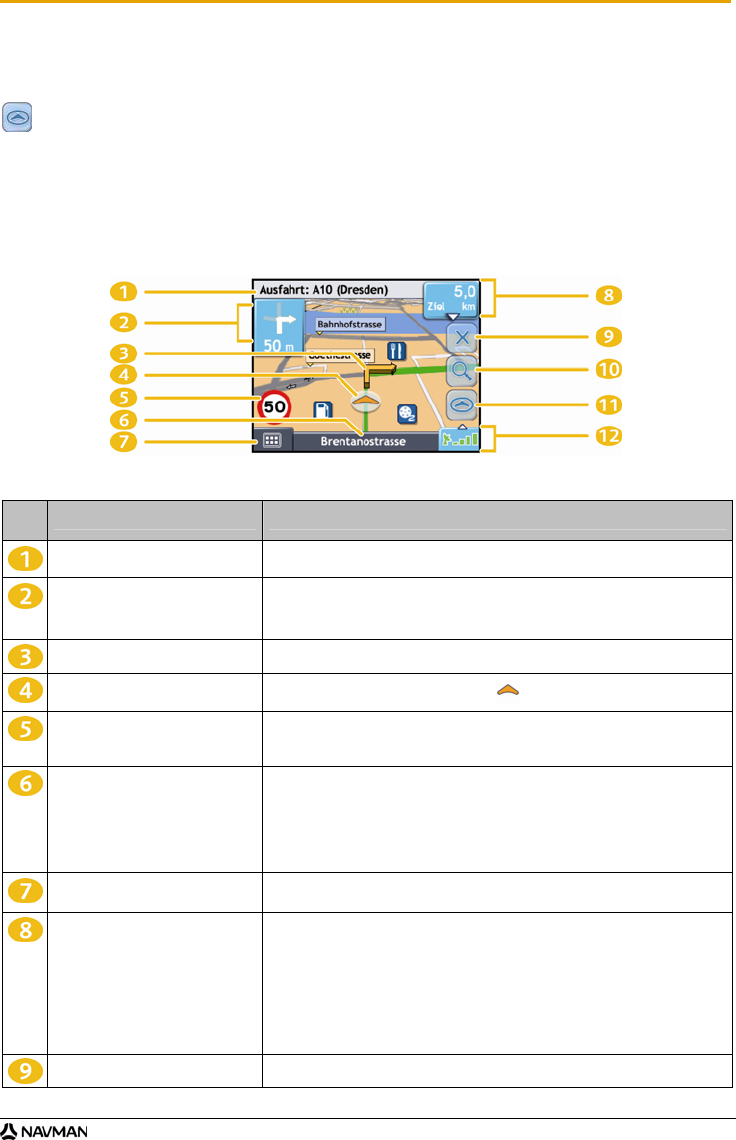
F10
33
Wie kann ich meine Route anzeigen?
Nachdem eine Route berechnet wurde, wird der Bildschirm 3D-Karte angezeigt. Sprachansagen und visuelle
Hinweise führen Sie zu Ihrem Ziel.
Die Taste Karte blättert zwischen den Bildschirmen 3D-Karte, 2D-Karte, Routenüberblick und Turn-by-Turn™.
Bildschirm 3D-Karte
Der Bildschirm 3D-Karte zeigt Ihre aktuelle Position an und folgt Ihrer Fahrtrichtung.
Mit Tippen und Ziehen bewegen Sie sich über die Karte.
Tippen Sie auf die Karte, um das Kartenmenü (siehe "Wie verwende ich das Kartenmenü?" auf Seite 41
anzuzeigen).
Hinweis: Abhängig von dem Land, in dem Sie reisen, kann die Farbe für die Richtungs- und Entfernungstasten vom obigen Beispiel
abweichen.
Element Beschreibung
Nächste Anweisung Die Richtung und der Name der Straße, in die Sie einbiegen sollen.
Richtung und Entfernung bis zur
nächsten Abbiegung
Die Richtung und die Entfernung der nächsten Abbiegung.
Hinweis: Um die Ansage der nächsten Abbiegung zu wiederholen, tippen Sie auf den
Abbiegepfeil.
Route Ihre aktuelle Route ist hervorgehoben.
Aktuelle Position
Ihre aktuelle Position ist wie folgt markiert:
Geschwindigkeitsanzeige Die Geschwindigkeitsanzeige zeigt an, wenn Sie Ihre eingestellte
Geschwindigkeitsbegrenzung überschreiten. Für weitere Informationen siehe
"Fahreralarme 3/4" auf Seite 47.
Statuszeile Zeigt eine der folgenden Optionen an:
Den Namen der Straße, in der Sie sich befinden
Geschwindigkeitswarnungen
Aktive POIs.
Tippen Sie, um das Hauptmenü anzuzeigen.
Hauptmenü Mit der Schaltfläche Hauptmenü können Sie die Adresse Ihres Fahrtziels eingeben
und Einstellungen anpassen.
Entfernungs- und
Zeitinformationen
Tippen Sie, um zu erweitern und folgende Optionen einzublenden:
Zeit
km/h oder mph (Geschwindigkeit)
TTG (Reisezeit bis Ziel)
DTG (Entfernung zum Ziel)
ETA (Voraussichtliche Ankunftszeit).
Tippen Sie, um in den Optionen zu blättern.
Route abbrechen Bricht die aktuelle Route ab.